...
如果我们使用的ppt幻灯片主题中的背景无法满足需求,我们可以在ppt2019幻灯片中自定义设置背景样式,今天我们就来学习一下给ppt2019幻灯片设置背景样式的操作。
步骤1:打开PowerPoint文件,切换至“设计”选项卡,单击“自定义”组内的“设置背景格式”按钮,如图1所示。
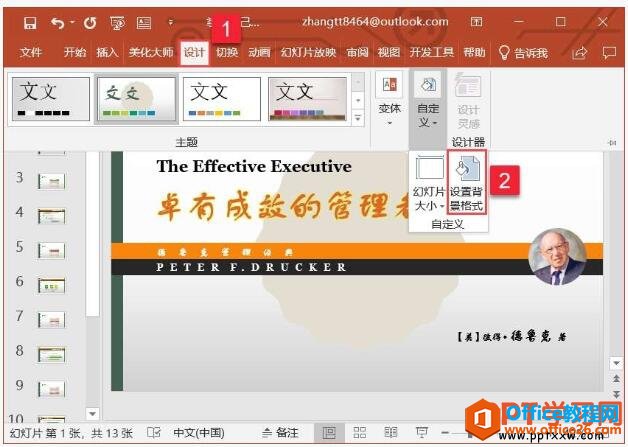
图1
步骤2:此时,即可在PowerPoint界面右侧打开“设置背景格式”对话框,单击选中“纯色填充”单选按钮,然后单击“颜色”下拉按钮选择填充颜色,并调整其透明度,最后单击“应用到全部”按钮,如图2所示。
如何给PPT 2019演示文稿设置主题风格
我们打开ppt软件以后,就会自动创建一个默认的演示文稿,这个演示文稿的主体风格是空白的,非常单调,我们可以给ppt2019演示文稿设置主题风格后就会非常的美观了,同时还可以为其套用主
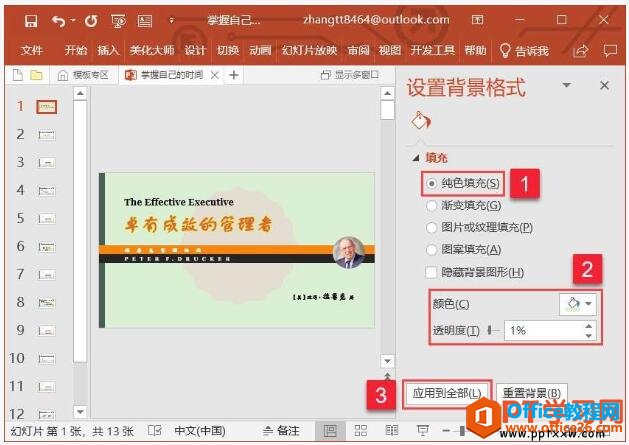
图2
步骤3:关闭“设置背景格式”对话框,幻灯片的背景格式如图3所示。
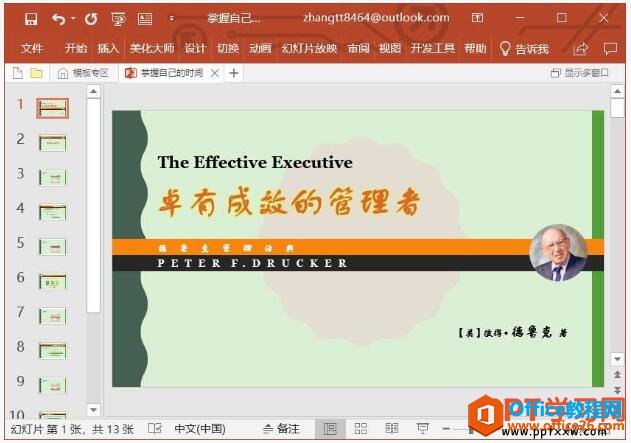
图3
上面我们通过一个实例为大家介绍了如果设置ppt幻灯片的背景样式,我们给幻灯片设置了一个纯色的背景,我们还可以给ppt幻灯片设置渐变填充、图片、纹理填充、图案填充的背景,具体操作很简单,只需要在步骤二中选择不同的选项即可。
如何压缩PPT 2019幻灯片中媒体文件的体积
如果我们在ppt幻灯片中插入媒体文件,那么我们的ppt幻灯片文件也会增加很大,这样我们的ppt幻灯片就是占用磁盘资源还不方便携带,我们今天就学习如何压缩ppt2019幻灯片中媒体文件的体积,






